Bermula dengan pembangunan aplikasi Android menggunakan Linux dan Android SDK
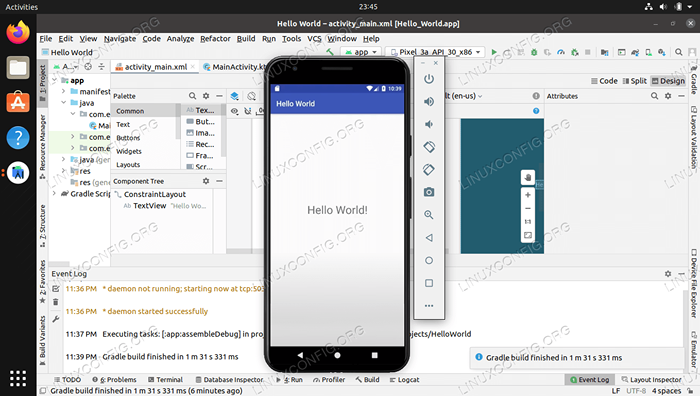
- 2233
- 462
- Ronnie Hermann
Pemaju yang berminat dengan sistem operasi mudah alih Android dapat menggunakan SDK Android dan pelbagai perisian IDE untuk aplikasi kod. Aplikasi ini kemudiannya boleh disediakan dan dipasarkan kepada pengguna Android di seluruh dunia.
Terdapat banyak pilihan ketika datang ke aplikasi pengaturcaraan Android. Persekitaran pengekodan anda boleh melibatkan sistem Linux dan pelbagai program IDE yang berbeza untuk memudahkan semua pembangunan perisian. Masalah di sini ialah setiap pengedaran Linux selalunya mempunyai satu set keperluan yang berbeza untuk menjalankan sofware, dan senarai langkah yang berasingan yang perlu diikuti.
Dalam panduan ini, kami akan melalui arahan langkah demi langkah untuk memasang Android Studio - yang merupakan salah satu IDE Android yang paling popular - pada sistem Linux. Ini akan berfungsi pada sebarang pengedaran kerana kami akan menggunakan Pengurus Pakej Snap untuk menguruskan pemasangan. Suka atau benci, Pengurus Pakej Snap mendapat sistem anda siap untuk pembangunan Android dengan cepat, dengan mengendalikan semua kebergantungan dan bekerja sama dengan sebarang pengedaran yang anda jalankan, sama ada Ubuntu, Debian, Red Hat, Centos, Almalinux, OpenSuse, atau mana -mana jenis sistem Linux yang lain.
Ikuti bersama kami di bawah semasa kami menyiapkan Pengurus Pakej Snap, Pasang Android Studio, dan kemudian program aplikasi Hello World Android untuk mengesahkan bahawa semuanya berfungsi dengan baik.
Dalam tutorial ini anda akan belajar:
- Cara Menyiapkan Pengurus Pakej Snap
- Cara Memasang Pakej Android Studio dan SDK
- Cara Membuat Aplikasi Ujian Hello World
- Cara menjalankan aplikasi Android pada peranti yang dicontohi
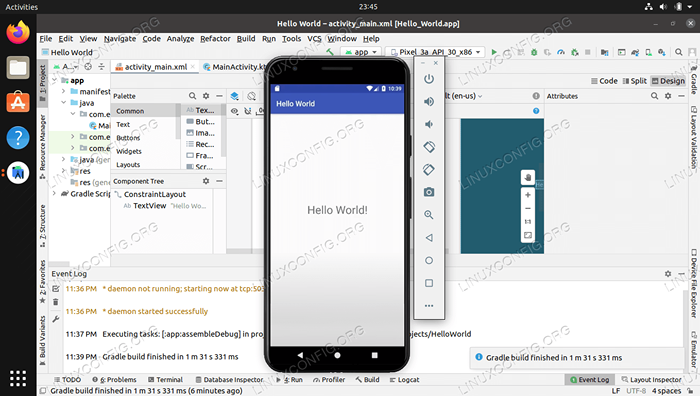 Membangun dan menjalankan aplikasi Android pada sistem Linux
Membangun dan menjalankan aplikasi Android pada sistem Linux | Kategori | Keperluan, konvensyen atau versi perisian yang digunakan |
|---|---|
| Sistem | Mana -mana distro Linux |
| Perisian | Snap, Android Studio |
| Yang lain | Akses istimewa ke sistem linux anda sebagai akar atau melalui sudo perintah. |
| Konvensyen | # - Memerlukan arahan Linux yang diberikan untuk dilaksanakan dengan keistimewaan akar sama ada secara langsung sebagai pengguna root atau dengan menggunakan sudo perintah$ - Memerlukan arahan Linux yang diberikan sebagai pengguna yang tidak layak |
Pasang Pengurus Pakej Snap
Sangat mungkin untuk memasang Android SDK, Android Studio (atau IDE yang berbeza), dan prasyarat yang diperlukan dengan menggunakan pengurus pakej sistem anda atau memuat turun perisian di web. Walau bagaimanapun, proses untuk ini boleh berbeza -beza, dan kami ingin memastikan bahawa anda bangun dan berjalan dengan persekitaran pembangunan Android yang bekerja. Oleh itu, kami mengesyorkan menggunakan snap untuk proses pemasangan, yang akan mengendalikan kebergantungan untuk kami dan menjalankan perisian di dalam kotak pasir.
Versi Ubuntu yang lebih baru sepatutnya telah diaktifkan, kerana kanonik mengembangkan ciri ini dan mula -mula memperkenalkannya pada pengedaran mereka sendiri. Ia juga tersedia untuk kebanyakan pengagihan Linux yang lain, tetapi mesti dipasang terlebih dahulu. Sekiranya anda tidak menjalankan Ubuntu, sila lihat panduan kami tentang cara menyediakan Pengurus Pakej Snap di mana -mana distro Linux untuk memasang Snap, kemudian sertai kami di sini untuk memasang Android Studio.
Cara Memasang dan Menggunakan Android Studio
Ikuti langkah di bawah untuk memasang Android Studio, kemudian gunakannya untuk membuat aplikasi Android pertama anda, program Hello World yang akan mengesahkan kami mempunyai persekitaran pengekodan yang berfungsi.
- Sebaik sahaja anda telah diaktifkan, buka terminal dan gunakan arahan berikut untuk memasang Snap Studio Android.
$ sudo snap Pasang Android-Studio-Classic
- Selepas Android Studio selesai, anda boleh membukanya dari pelancar aplikasi sistem anda.
- Oleh kerana ini adalah kali pertama anda membuka Android Studio, anda perlu melalui beberapa arahan awal yang muncul. Ini hanya penyihir persediaan yang akan membawa anda melalui beberapa perkara, dan juga akan mengambil beberapa kemas kini dan kebergantungan lain dari web. Semua arahan ini mudah diikuti dan penjelasan diri.
- Perhatikan bahawa jumlah perisian yang besar akan dimuat turun untuk Android SDK dan pakej yang berkaitan. Ini boleh mengambil sedikit masa di sambungan internet yang perlahan.
- Sebaik sahaja Wizard Persediaan dibungkus, anda boleh mengklik pada "Buat Projek Baru" untuk memulakan pengekodan aplikasi Hello World.
- Untuk aplikasi ujian mudah seperti ini, memilih aktiviti kosong akan paling sesuai.
- Isi nama permohonan anda, yang akan kami panggil "Hello World."Tetapan lain harus baik pada kegagalan mereka. Biasanya, anda ingin menukar keperluan "SDK minimum", tetapi untuk aplikasi ujian pertama ini, tidak banyak masalah. Klik pada selesai semasa anda sudah bersedia.
- Android Studio kini akan membuka projek baru anda. Ini mungkin mengambil masa sebentar kerana proses latar belakang (boleh dilihat di bahagian bawah tetingkap studio Android) menyelesaikan tugas mereka. Setelah semuanya siap, anda boleh mengklik pada
aktiviti_main.XMLtab untuk melihat bagaimana aplikasi hello dunia anda kelihatan. Jangan ragu untuk membuat perubahan yang anda mahukan. Perhatikan bahawa kita tidak perlu melakukan pengekodan sebenar hanya untuk aplikasi ujian ini - teks hello dunia telah dijana untuk kita. - Apabila anda sudah bersedia untuk melancarkan program pada peranti yang dicontohi, klik butang main hijau.
- Apabila telefon bimbit selesai, aplikasi Hello World anda harus dibuka secara automatik. Ini hanyalah aplikasi asas, tetapi aplikasi yang lebih kompleks akan membolehkan anda berinteraksi dengannya untuk menguji lebih banyak.
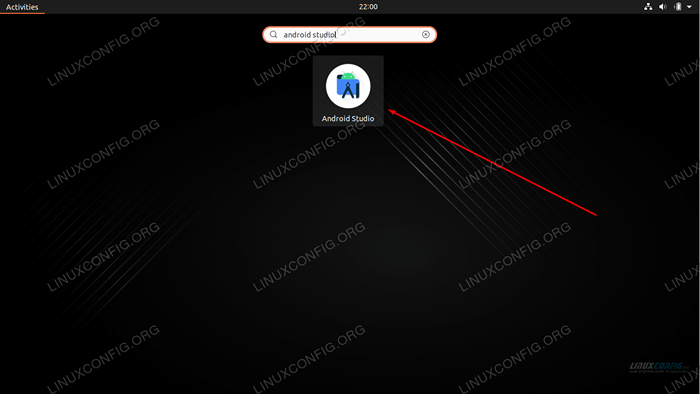 Buka studio Android yang baru dipasang
Buka studio Android yang baru dipasang 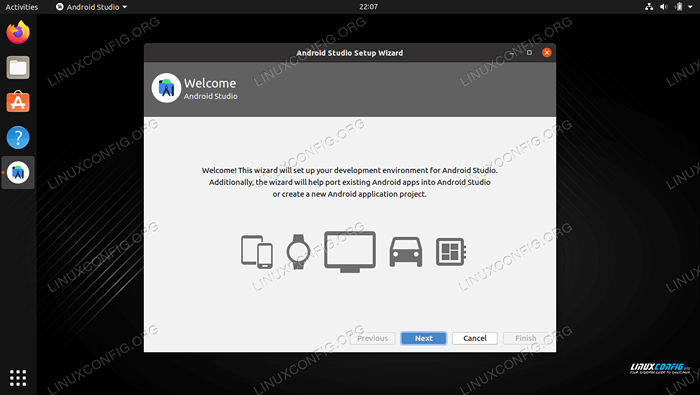 Melalui Wizard Persediaan Studio Android
Melalui Wizard Persediaan Studio Android 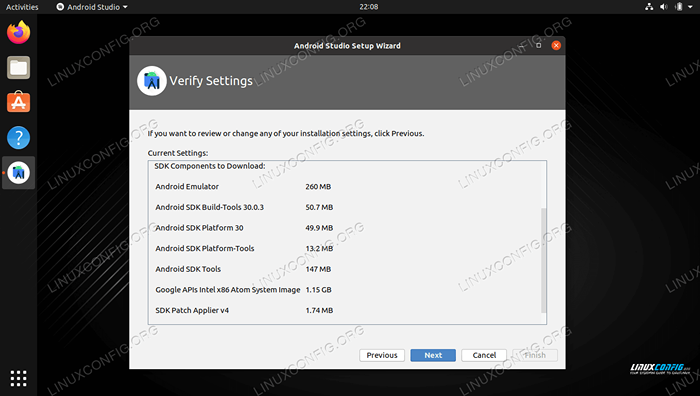 Android Studio memuat turun pakej SDK tambahan
Android Studio memuat turun pakej SDK tambahan 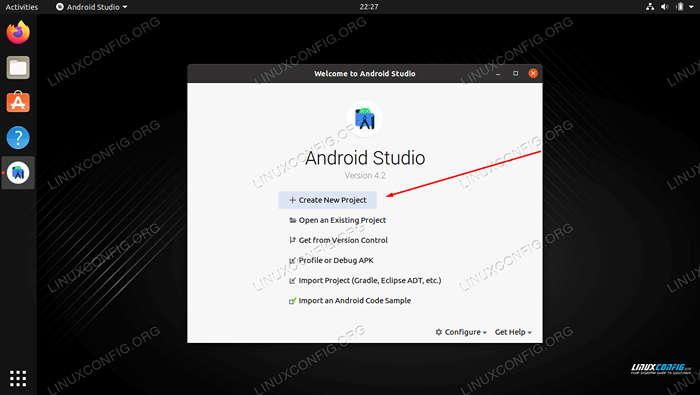 Buat projek baru di Android Studio
Buat projek baru di Android Studio 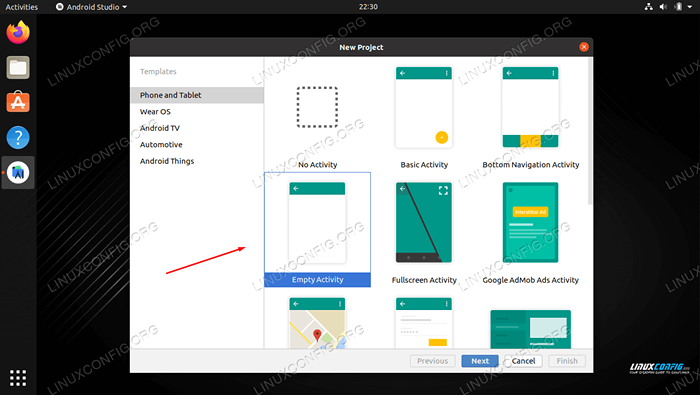 Pilih Aktiviti Kosong untuk aplikasi ujian kami
Pilih Aktiviti Kosong untuk aplikasi ujian kami 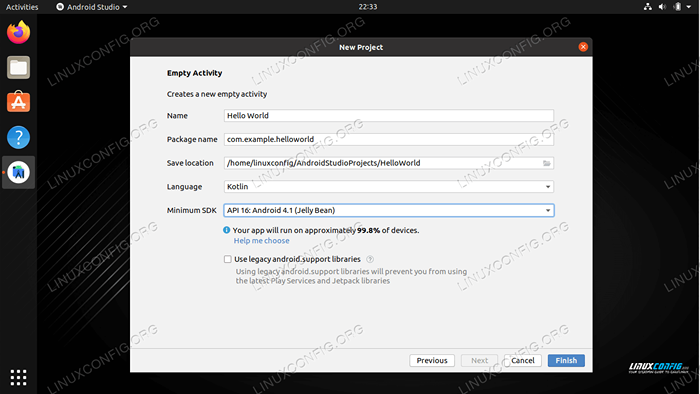 Mengisi butiran untuk aplikasi Hello World kami
Mengisi butiran untuk aplikasi Hello World kami 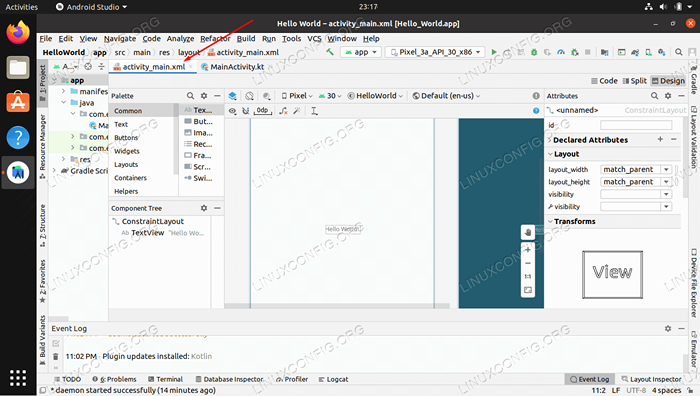 Klik pada Activity_Main.Tab XML untuk melihat bagaimana aplikasi akan melihat pada skrin telefon dan mengedit butiran tertentu
Klik pada Activity_Main.Tab XML untuk melihat bagaimana aplikasi akan melihat pada skrin telefon dan mengedit butiran tertentu 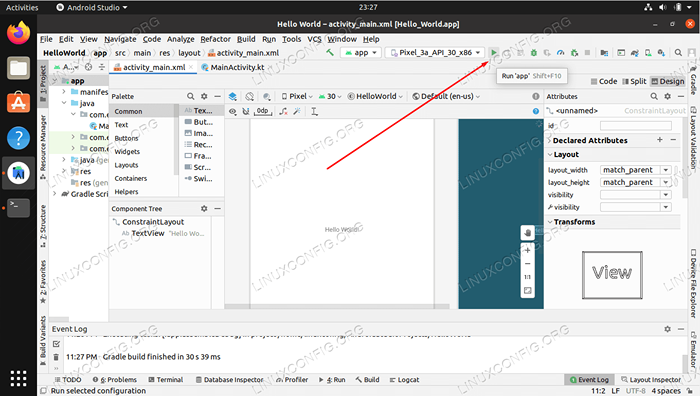 Klik butang Main Hijau untuk menjalankan aplikasi pada telefon yang dicontohi
Klik butang Main Hijau untuk menjalankan aplikasi pada telefon yang dicontohi 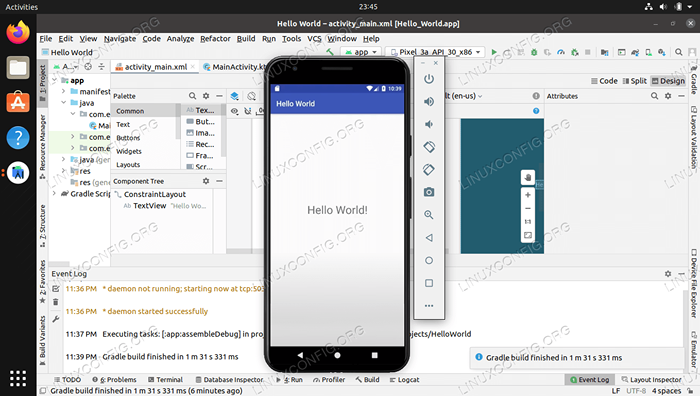 Aplikasi Hello World kami berjaya berjalan di telefon bimbit yang dicontohi
Aplikasi Hello World kami berjaya berjalan di telefon bimbit yang dicontohi Itu sahaja yang ada padanya. Sekiranya aplikasi Hello World anda berjaya dilaksanakan, anda boleh terus menggunakan Android Studio untuk mengodkan aplikasi Android yang lain.
Pemikiran penutupan
Dalam panduan ini, kami melihat bagaimana untuk memulakan dengan membangunkan aplikasi Android pada sistem Linux dengan memasang Android Studio dan SDK. Kami juga belajar bagaimana membuat aplikasi ujian dan menjalankan aplikasinya pada peranti mudah alih yang dicontohi untuk ujian. Ini semestinya cukup untuk memulakan anda dengan pembangunan aplikasi Android di mana -mana linux distro.
Tutorial Linux Berkaitan:
- Perkara yang hendak dipasang di Ubuntu 20.04
- Pengenalan kepada Automasi, Alat dan Teknik Linux
- Cara Menggunakan Adb Android Debug Bridge untuk Mengurus Android Anda ..
- Perkara yang perlu dilakukan setelah memasang ubuntu 20.04 Focal Fossa Linux
- Cara mengeluarkan bloatware dari Samsung Android Mobile anda ..
- Distro linux terbaik untuk pemaju
- Eclipse IDE untuk pemasangan pemaju C/C ++ di Ubuntu ..
- Muat turun linux
- Mint 20: Lebih baik daripada Ubuntu dan Microsoft Windows?
- Menguasai Gelung Skrip Bash
- « Linux - Tetapkan semula kata laluan, umur dan sejarah
- Cara Menghapus Semua Bekas Docker Menggunakan Satu Perintah »

